UNIGRAPHICS NX
Моделирование свободных форм
Вытягивание
Использование граней в качестве поперечных сечений
На этой части занятия Вы создадите твёрдое тело между двумя имеющимися телами. Вы выберите плоские грани в качестве поперечных сечений и используете два зелёных сплайна в качестве направляющих сечений.
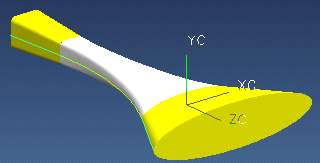
|
|
Откройте файл fff_swept_faces.prt из каталога fff и запустите модуль Modeling (Моделирование). |
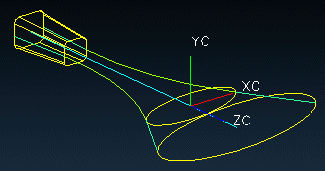
|
|
Нажмите иконку Swept
(Поверхность заметания) |
Вы должны выбрать направляющие сечения.
|
|
Выберите направляющие сечения, подтверждая каждый выбор нажатием кнопки OK. |
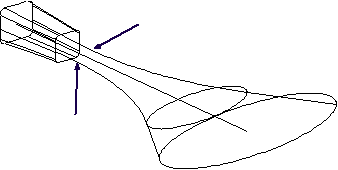
|
|
Нажмите кнопку OK, подтверждая окончание выбора направляющих сечений. |
Вы должны выбрать грань тела в качестве первого сечения. Данная деталь содержит два твёрдых тела. Вы создадите твёрдое тело по двум плоским граням имеющихся твёрдых тел.
|
|
Нажмите в диалоговом окне кнопку Solid Face (Грань тела) и выберите левую поверхность. Дважды нажмите кнопку OK. |
Правильный выбор очень важен. Используйте кнопку Back (Назад), если понадобится повторно выбрать грань. Отображается стрелка вектора направления. В зависимости от расположения курсора в момент щелчка, вектор может быть направлен в другую сторону.
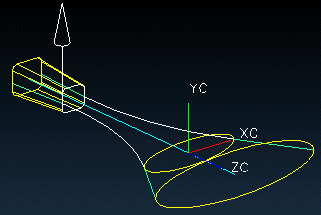
В качестве последнего поперечного сечения выберите второй плоскую грань на втором теле.
|
|
Нажмите в диалоговом окне кнопку Solid Face (Грань тела) и выберите правую поверхность. |
Вектор направления должен быть направлен так же, как и на первой грани.
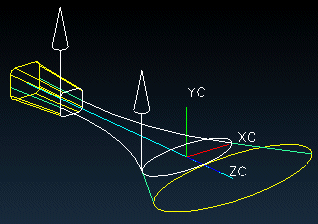
|
|
Нажмите кнопку OK дважды. |
|
|
Если направление векторов совпадает, нажмите кнопку OK. |
Открывается диалоговое окно выбора метода интерполяции.
|
|
Нажмите кнопку OK для одобрения выбранного по умолчанию метода интерполяции Linear (Линейный). |
Диалоговое окно Swept (Поверхность заметания) отображает опции выравнивания и допуск.
|
|
В качестве метода выравнивания используйте Parameter (Параметр), а допуск 0.001. |
|
|
Нажмите кнопку OK. |
Открывается диалоговое окно для выбора метода масштабирования.
|
|
Нажмите кнопку Scale Laterally (Одностороннее масштабирование). |
Открывается диалоговое окно для выбора направляющего сплайна. В данном случае направляющий сплайн выходит за пределы поперечных сечений, и не будет ограничивать размер создаваемого тела.
|
|
Выберите направляющий сплайн и нажмите кнопку OK. |
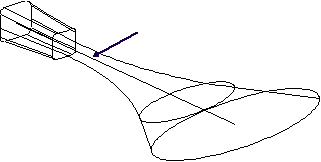
Открывается диалоговое окно Boolean operations (Булевые операции), так как в модели уже имеется твёрдотельная геометрия.
|
|
Нажмите кнопку Create (Создать). |
|
|
Закрасьте модель. |
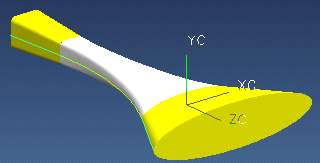
|
|
Закройте диалоговые окна. |
|
|
Закройте файл. |